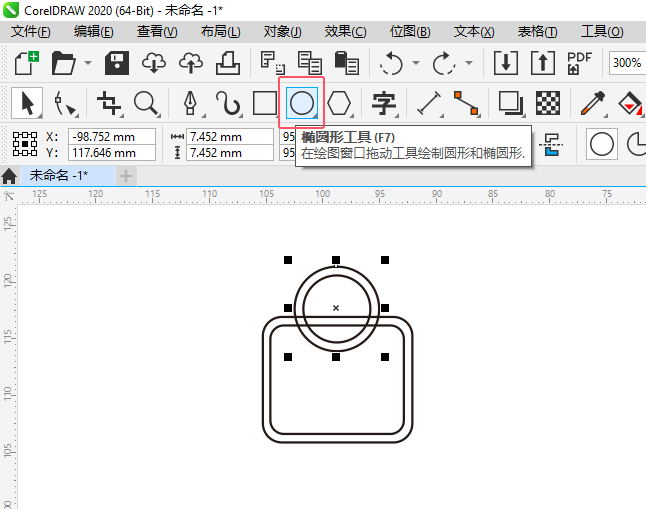|
|
|
|
| CDR网络安全锁图标绘制的方法 |
|
1、打开CDR2020软件,创建一个圆角矩形出来。
2、同样使用矩形工具,再绘制一个更大的圆角矩形。
3、同样使用椭圆形工具,绘制一个小圆出来。
4、再绘制一个同心圆形出来即可。
5、再使用钢笔工具,绘制下面的锁芯孔出来。
6、然后再选择两个矩形出来,点击合并对象即可。
7、同样选择两个圆形,点击合并对象即可。
8、同样的方法,创建一个矩形工具。
9、选中矩形再选择圆环对象。点击修剪工具即可。
10、然后删除矩形后,填充颜色即可。
|